- Mwandishi Abigail Brown [email protected].
- Public 2023-12-17 07:02.
- Mwisho uliobadilishwa 2025-01-24 12:25.
Unachotakiwa Kujua
- Ongeza thamani ya TaskbarSi kwenye Sajili ya Windows.
- Badilisha thamani ya data iwe 0 kwa upau wa kazi mdogo au 2 kwa aikoni kubwa zaidi.
- Anzisha upya au uondoke ili ianze kutekelezwa.
Makala haya yanafafanua jinsi ya kufanya upau wa kazi wa Windows 11 kuwa mkubwa au mdogo. Kwa sasa, njia pekee ya kufanya hivyo ni kwa kurekebisha sajili.
Jinsi ya Kubadilisha Ukubwa wa Taskbar katika Windows 11
Njia rahisi zaidi ya kubadilisha ukubwa wa upau wa kazi wa Windows 11 ni kwa kuhariri usajili. Unaweza kupata maelezo zaidi kuhusu kutumia sajili hapa, lakini mradi unafuata kwa makini na kuhifadhi nakala ya sajili mapema, inapaswa kuwa moja kwa moja na salama.
-
Tafuta Mhariri wa Usajili kisha uifungue.

Image -
Tumia folda zilizo upande wa kushoto ili kuelekea kwenye kitufe cha Advanced katika njia hii:
HKEY_CURRENT_USER\Software\Microsoft\Windows\CurrentVersion\Explorer\Advanced\
-
Bofya-kulia Advanced katika kidirisha cha kushoto na uende kwa Mpya > DWORD (32-bit) Thamani.

Image -
Unapoulizwa jina, andika hili kisha ubonyeze Enter:
TaskbarSi
-
Bofya thamani mara mbili ili kufungua kisanduku cha kuhariri. Badilisha nambari iwe mojawapo ya hizi kisha uchague Sawa:
- 0 kwa upau wa kazi mdogo
- 2 kwa upau wa kazi mkubwa

Image - Anzisha tena kompyuta au utoke nje kisha uingie tena. Unaweza kufanya hivyo kwa kubofya kulia kitufe cha Anza na kuchagua mojawapo ya chaguo kwenye Zima au uondoke kwenye akaunti menyu.
Nitatengenezaje Upau Wangu wa Shughuli kwenye Ukubwa wa Kawaida?
Ukubwa chaguomsingi wa upau wa kazi unaweza kurejeshwa kwa kurudi kwenye hatua ya 5 na kufuta thamani ya TaskbarSi. Baada ya kuwasha upya, upau wa kazi wa Windows 11 utarudi kwenye ukubwa wake wa kawaida.
Au, ikiwa hutaki kufuta thamani, bofya mara mbili ili kubadilisha data ya thamani. Badala ya 0 au 2, tengeneza nambari 1 kisha uwashe upya kompyuta yako. Faida ya kufanya hivi ni kwamba sio lazima utengeneze tena thamani ikiwa utaamua baadaye kubadilisha saizi ya mwambaa wa kazi tena. Unaweza kuhariri thamani ya usajili mara nyingi unavyotaka.
Ikiwa unapanga kuhariri sajili mara kwa mara ili kubadilisha ukubwa wa upau wa kazi mara kwa mara, hakikisha kuwa umehifadhi nakala ya sajili. Ukifuta au kuhariri thamani tofauti kimakosa, kurejesha hifadhi rudufu ya sajili daima ni chaguo.
Ninawezaje Kurekebisha Ukubwa wa Aikoni Za Upau Wangu wa Kazi?
Kwa bahati nzuri, hakuna thamani tofauti ya usajili unayohitaji kutengeneza ili kubadilisha ukubwa wa aikoni za mwambaa wa kazi. Kubadilisha ukubwa wa upau wa kazi pia hubadilisha saizi ya ikoni.
Kuchagua 0 katika hatua ya 5 hapo juu huunda aikoni ndogo za upau wa kazi, huku 2 itatengeneza aikoni kubwa zaidi. Unaweza kuona hapa jinsi aikoni zinavyotofautiana kati ya ukubwa tofauti wa upau wa kazi.
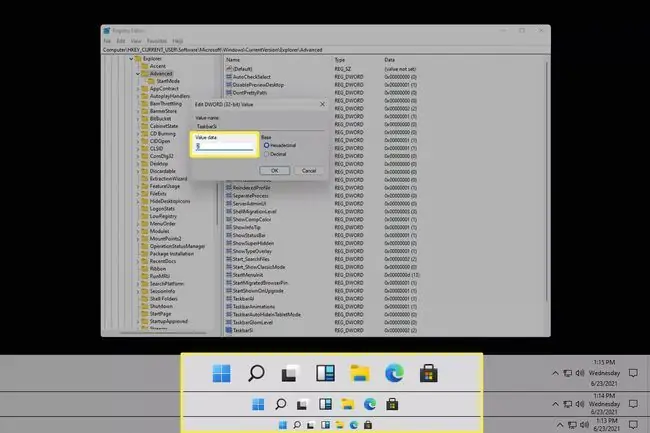
Ikiwa ungependa kubadilisha ukubwa wa aikoni za mwambaa wa kazi kwa sababu zinachukua nafasi nyingi sana chini ya skrini yako, zingatia kuficha upau wa kazi. Fanya hivi kwa kubofya kulia upau wa kazi, nenda kwa mipangilio ya Upau wa kazi, na kuwezesha Ficha kiotomatiki upau wa kazi katika hali ya eneo-kazi Kufanya hivi kutaficha upau wa kazi kiotomatiki. kila wakati kipanya chako kinapoiondoa, ikitoa nafasi zaidi ya skrini papo hapo. Itaonekana tena wakati kipanya kinaendeshwa chini ya skrini.
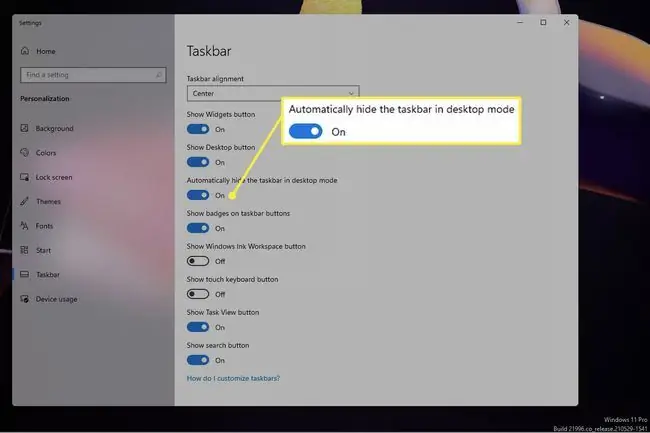
Maswali Yanayoulizwa Mara kwa Mara
Je, ninawezaje kuondoa Task View kwenye upau wa kazi wa Windows 11?
Ili kuondoa aikoni ya Task View kwenye upau wa kazi, bofya-kulia upau wa kazi na uchague Onyesha kitufe cha Taswira ya Kazi kutoka kwenye orodha ya chaguo. Unaweza pia kuondoa kuteua kisanduku kando ya Onyesha kitufe cha Mwonekano wa Kazi kutoka Mipangilio > Upau wa Kazi..
Nitarudisha vipi kichanganya sauti changu kwenye upau wa kazi katika Windows 11?
Ingawa huwezi kubandika kichanganya sauti kwenye upau wa kazi, unaweza kukifikia kwa urahisi kwa kubofya aikoni ya sauti iliyo upande wa kulia kabisa wa upau wa kazi na kuchagua Kichanganya sautiVinginevyo, nenda kwa Mipangilio > Sauti > Kichanganya Sauti ili kudhibiti mipangilio ya sauti kwa programu mbalimbali na vifaa.






